PS에서 고르지 않은 머리카락 가장자리를 수정하는 방법
- 藏色散人원래의
- 2019-10-29 10:04:198935검색

ps 고르지 못한 머리카락 가장자리를 수정하는 방법은 무엇입니까?
우선 포토샵 소프트웨어를 열고 아래 캐릭터의 예시 사진을 봐주세요. 캐릭터의 머리카락에 노이즈가 많이 있습니다.
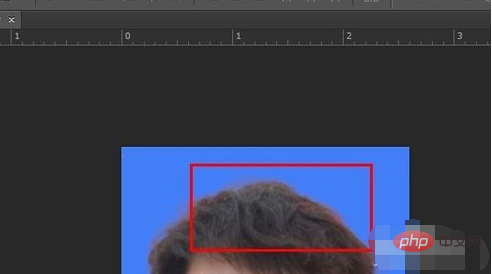
다음으로, 캐릭터의 아바타가 위치한 레이어를 마우스 오른쪽 버튼으로 클릭하고 '혼합 옵션'을 클릭하세요.
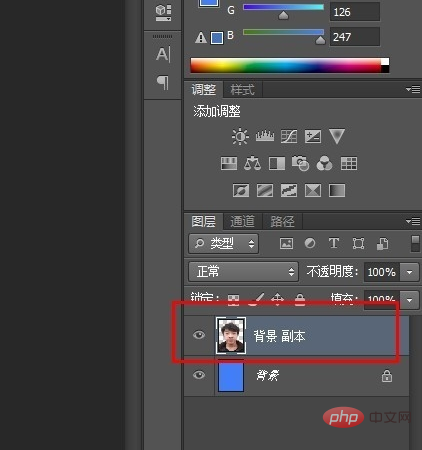
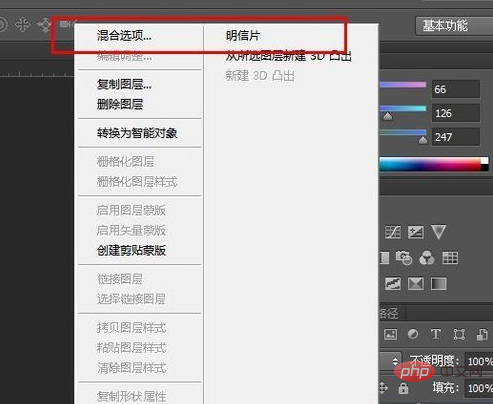
다음으로 열리는 블렌딩 옵션에서 "Inner Glow"를 선택한 다음 The를 선택합니다. 블렌딩 모드는 Normal입니다.
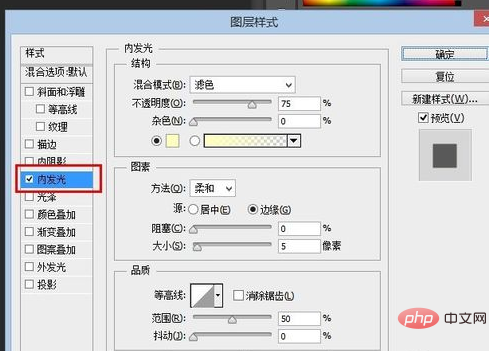
불투명도가 캐릭터 아바타와 더 조화롭게 될 때까지 필요에 따라 불투명도를 조정한 다음 "색상"을 선택합니다. 캐릭터의 머리카락이 검은 경우 배경색은 검은색입니다.
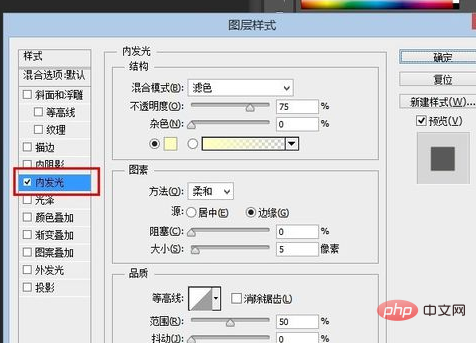
픽셀 크기를 조정한 후 "확인"을 클릭하면 마지막으로 처리된 이미지가 이전 이미지보다 나은지 확인해 보겠습니다. 훨씬 더 좋습니다. 가서 시험해 보겠습니다.
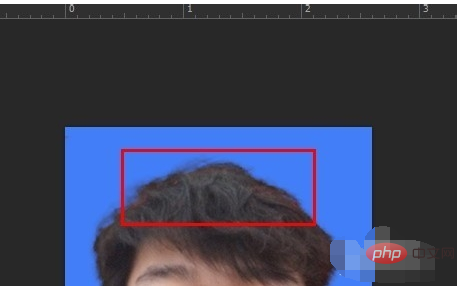
위 내용은 PS에서 고르지 않은 머리카락 가장자리를 수정하는 방법의 상세 내용입니다. 자세한 내용은 PHP 중국어 웹사이트의 기타 관련 기사를 참조하세요!
성명:
본 글의 내용은 네티즌들의 자발적인 기여로 작성되었으며, 저작권은 원저작자에게 있습니다. 본 사이트는 이에 상응하는 법적 책임을 지지 않습니다. 표절이나 침해가 의심되는 콘텐츠를 발견한 경우 admin@php.cn으로 문의하세요.
이전 기사:ps에서 사진을 함께 연결하는 방법다음 기사:ps에서 사진을 함께 연결하는 방법

